Ako prispôsobiť nastavenie upozornení na iPhone X
Rôzne / / August 05, 2021
Vlastná ROM | CyanogenMod | Aplikácie pre Android | Aktualizácia firmvéru | MiUi | All Stock ROM | OS OS
Notifikácia bola vždy dôležitou súčasťou smartfónov. Pretože z aplikácie vychádza veľa aplikácií a dôležitých upozornení, je potrebné dostávať včasné upozornenia. Možno budete musieť urgentne odpovedať, keď príde správa, alebo naozaj nemusíte o niečom dostávať upozornenia a potreba upozornení sa u rôznych používateľov líši. Bežnou potrebou je teda schopnosť prispôsobiť si spôsob prijímania upozornení na smartphone. iPhone X, ktorý je dnes najlepším dostupným smartfónom na trhu, má možnosti na prispôsobenie nastavení upozornení. Tu sú spôsoby, ako prispôsobiť nastavenie upozornení na iPhone X.
Oznámenie je spoločné pre všetky aplikácie v predvolenom stave zariadenia iPhone X. takže bez náležitej personalizácie je isté, že sa vaša uzamknutá obrazovka bude hromadiť so všetkými oznámeniami. Takáto situácia určite zvýši pravdepodobnosť, že zmeškáte dôležité upozornenie. Správne prispôsobenie je teda niečo, čo musíte urobiť pre svoje upozornenia. Môžete to ľahko urobiť pre všetky jednotlivé aplikácie na iPhone X. existuje niekoľko možností, ktoré môžete vyskúšať, a je isté, že sa tým zmení spôsob, akým dostávate upozornenia.
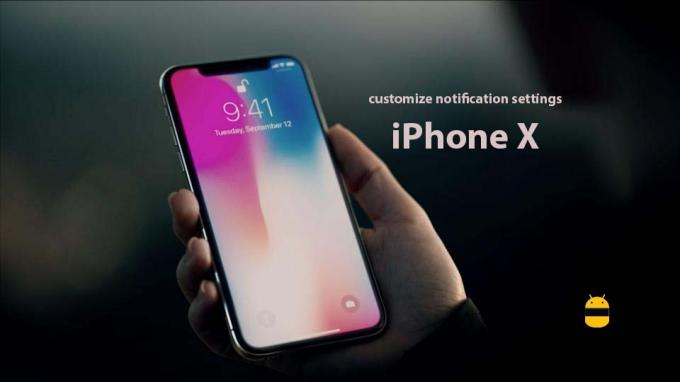
Obsah
-
1 Kroky na prispôsobenie nastavení upozornení na iPhone X
- 1.1 Zakázať upozornenia aplikácií na iPhone X
- 1.2 povoliť upozornenia na bannerové aplikácie
- 1.3 Povoliť upozornenie na aplikáciu odznaku
Kroky na prispôsobenie nastavení upozornení na iPhone X
Pre notifikáciu na iPhone X je k dispozícii niekoľko nastavení. toto všetko môžete upraviť, aby ste určili, ktoré oznámenia sú dôležité a ktoré nie. Od zvukov po upozornenia na bannerov ponúka iPhone X svojim používateľom veľa možností.
Zakázať upozornenia aplikácií na iPhone X
Zakázanie upozornenia na aplikáciu je dobrý spôsob, ako prispôsobiť nastavenie upozornení na zariadení iPhone X, aby sa vaša domovská obrazovka nehromadila s upozorneniami. Môžu existovať aplikácie, ktoré vám vždy pošlú nechcené upozornenia. Takéto oznámenia zvýšia pravdepodobnosť, že prídete o ďalšie dôležité upozornenie. Zakázanie odosielania upozornení takýmto aplikáciám je teda dobré vyskúšať. Kroky, ktoré aplikácii zakážu odosielanie upozornení, sú:
- Otvorte aplikácie nastavení
- Vyberte možnosť upozornenia
- Potiahnutím prstom nadol vyhľadajte aplikáciu, ktorú chcete zakázať, a klepnutím ju otvorte
- Kliknutím na prepínač v blízkosti povolíte upozornenie, čím deaktivujete a povolíte upozornenie pre aplikáciu
povoliť upozornenia na bannerové aplikácie
bannerové oznámenia môžu byť veľmi užitočné, ak nikdy nevynecháte upozornenie pri používaní iných aplikácií. Kroky na povolenie tejto možnosti sú:
- Otvorte aplikácie nastavení
- Vyberte možnosť upozornenia
- Prejdením prstom nadol vyhľadajte aplikáciu, pre ktorú chcete povoliť oznamovanie bannerov, a klepnutím ju otvorte
- Kliknutím na prepínacie tlačidlo v blízkosti sa zobrazia ako bannery, čím povolíte alebo zakážete oznamovanie bannerov
Môžete si zvoliť buď dočasné, ktoré po niekoľkých sekundách zmiznú, alebo trvalé, ktoré zostanú na obrazovke.
Povoliť upozornenie na aplikáciu odznaku
Upozornenia aplikácie odznaku sú plechová červená bodka zobrazená na ikonách aplikácií. To vám pomôže nikdy nezmeškať upozornenie na aplikácie. Červená bodka označuje neprečítané upozornenie, zatiaľ čo jeho absencia nezobrazuje žiadne upozornenie na prečítanie. Kroky na povolenie upozornení na odznaky sú tieto:
- Na domovskej obrazovke zariadenia iPhone X otvorte aplikácie nastavení
- Vyberte možnosť upozornenia
- Prejdením prstom nadol vyhľadajte aplikáciu, ktorú chcete povoliť, a klepnutím ju otvorte
- Kliknutím na prepínač v blízkosti ikony aplikácie odznaku deaktivujete a povolíte upozornenie na ikonu aplikácie odznaku
Dúfam, že táto príručka bola pri porozumení užitočná ako prispôsobiť nastavenie upozornení na iPhone X. Ak máte akékoľvek otázky alebo pripomienky, zanechajte prosím komentár nižšie.



